catia 快捷键命令
catia快捷键
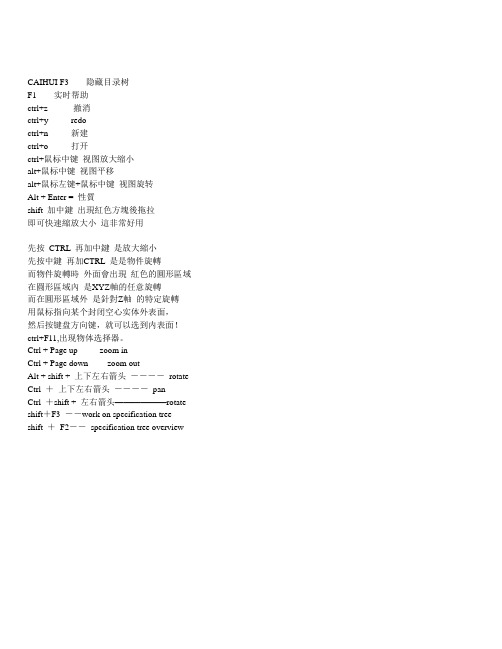
CAIHUI F3------隐藏目录树
F1------实时帮助
ctrl+z---------撤消
ctrl+y--------redo
ctrl+n--------新建
ctrl+o--------打开
ctrl+鼠标中键视图放大缩小
alt+鼠标中键视图平移
alt+鼠标左键+鼠标中键视图旋转
Alt + Enter = 性質
shift 加中鍵出現紅色方塊後拖拉
即可快速縮放大小這非常好用
先按CTRL 再加中鍵是放大縮小
先按中鍵再加CTRL 是是物件旋轉
而物件旋轉時外面會出現紅色的圓形區域在圓形區域內是XYZ軸的任意旋轉
而在圓形區域外是針對Z軸的特定旋轉
用鼠标指向某个封闭空心实体外表面,
然后按键盘方向键,就可以选到内表面!ctrl+F11,出现物体选择器。
Ctrl + Page up -------zoom in
Ctrl + Page down ------zoom out
Alt + shift + 上下左右箭头----rotate Ctrl +上下左右箭头----pan
Ctrl +shift + 左右箭头——————rotate shift+F3 --work on specification tree shift +F2--specification tree overview。
CATIA快捷键等设置

CATIA快捷键等设置CATIA快捷键等设置 (Self-defined)一.键盘部分1.帮助F1――CATIA V5 帮助Shift+F1――这是什么?2.编辑Ctrl+Z――撤消Ctrl+C――复制Ctrl+X――剪切Del――删除# Shift+Enter――特性(properties)Ctrl+G――选择集...Ctrl+V――粘贴Ctrl+Y――重复(redo)3.工具Alt+F11――Visual Basic 编辑器...(物体选择器,键盘方向键可以选择目标)Alt+F8――宏...# Ctrl+Shift+U――定制...(定制工作台)4.文件Ctrl+S――保存Ctrl+O――打开..Ctrl+P――打印...Ctrl+N――新建...5.选择Ctrl+F――搜索..6.全部命令F8――Drop compass planeF5――Flip compass baseCtrl+A ――Flood SelectCtrl+I――Invert SelectF7――Reset compass to XYZF6――Set compass orientationF9――Stretch ViewCtrl+U ――UpdateShift+F2――规格概观F3――规格(隐藏目录树)Ctrl+D ――Fast Multi Instantiation Ctrl+E――Define Multi Instantiation... Ctrl+W――Group in new set以下全为自定义快捷键:7.视图Ctrl+KP_Add――放大Ctrl+KP_Subtract――缩小Ctrl+Shift+B――交换可见空间Ctrl+Shift+Z――夸大...Alt+P――平移Alt+F――适合全部Ctrl+Shift+F――全屏Alt+Z――缩放F2――缩放区域Alt +A――上一个视图Alt +D――下一个视图Ctrl+R――旋转Ctrl+B――隐藏/显示Ctrl+KP_0――全部折叠Ctrl+KP_1――展开第一个级别Ctrl+KP_2――展开第二个级别Ctrl+KP_3――展开所有级别Ctrl+Shift+V――已命名的视图...Ctrl+H ――转头Ctrl+T――透视Ctrl+Alt+F――飞行8.文件Ctrl+Shift+Q――关闭Ctrl+Shift+A――另存为...Ctrl+Shift+S――目录(发送到目录)Ctrl+Alt+S――全部保存Ctrl+Shift+D――桌面...9.全部命令Ctrl+Q――退出工作台(应用于退出草图)二.鼠标加键盘部分Alt+MC――视图平移Shift+MC――出现红色方块后拖拉Ctrl(先)+MC――视图放大缩小Ctrl+MC(先)――物件旋转 (圆形区域内绕XYZ轴的旋转,区域外Z轴旋转)三.设置CATIA初始工作目录工具――选项――常规――文档――文档环境――设置参数”DLName”行――“配置”添加所需的路径,再确定并将”DLName”设置为“当前状态”。
CATIA 快捷键

22. 从CATIA来的有些MODEL 档,在读取时出现 PROJICT CONFLICT 的信息,要怎样才能读取?
TOOLS--->OPTIONS--->DESPLAY---->NAVIGATION--->NAVIGATION, UNCHECK "ANIMATION DURING VIEWPOINT MODIFICATION". 就可禁止动画。
25. 如何改变系统默认的坐标平面的大小以及颜色:
TOOLS--->OPTIONS--->INFRASTRUCTURE------>ART INFRASTRUCRE---->DISPLAY---->DISPLAY IN GEOMETRY AREA---->AXISSYSTEM DISPLAY SIZE (IN MM),把默认值从10改为40.60等等,就可改变基准面的尺寸大小,但颜色只能在界面上GRAPHIC PROPERTIES 工具上直接改了;
5. 先按 CTRL 再加中嫔 是放大矿小;先按中嫔 再加CTRL 是是物件旋弈;
6. 物件旋弈?r,外面??出?F剪色的?A形?^域,在?A形?^域?仁秦YZ萦的任意旋弈,在?A形?^域外是????Z萦 的特定旋弈;
7. Press any keyboard arrow, the preselection vigator appears. ctrl+F11,出现物体选择器。
CATIA快捷键一览
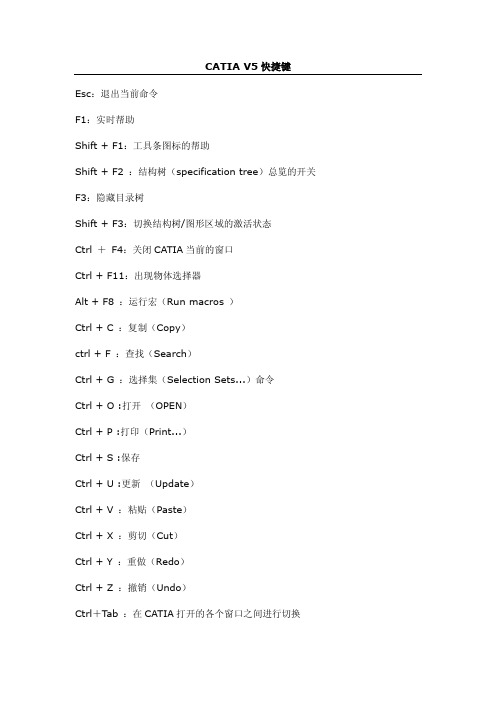
CATIA V5快捷键Esc:退出当前命令F1:实时帮助Shift + F1:工具条图标的帮助Shift + F2 :结构树(specification tree)总览的开关F3:隐藏目录树Shift + F3:切换结构树/图形区域的激活状态Ctrl +F4:关闭CATIA当前的窗口Ctrl + F11:出现物体选择器Alt + F8 :运行宏(Run macros )Ctrl + C :复制(Copy)ctrl + F :查找(Search)Ctrl + G :选择集(Selection Sets...)命令Ctrl + O :打开(OPEN)Ctrl + P :打印(Print...)Ctrl + S :保存Ctrl + U :更新(Update)Ctrl + V :粘贴(Paste)Ctrl + X :剪切(Cut)Ctrl + Y :重做(Redo)Ctrl + Z :撤销(Undo)Ctrl+T ab :在CATIA打开的各个窗口之间进行切换Ctrl +鼠标滚轮:SP tree的缩放Ctrl +Y :重复上一次的操作ctrl+鼠标中键:视图放大缩小alt+鼠标中键:视图平移alt+鼠标左键+鼠标中键:视图旋转Alt + Enter:打开属性窗口shift+鼠标中键:出现红色方块后拖拉,即可快速缩放大小,这非常好用,先按CTRL 再加中键,是放大缩小;先按中键,再加CTRL 是对象旋转,而对象旋转时,外面会出现红色的圆形区域,在圆形区域内,是XYZ轴的任意旋转,而在圆形区域外,是针对Z轴的特定旋转,用鼠标指向某个封闭空心实体外表面,然后按键盘方向键,就可以选到内表面。
在自由造型与A级曲面中,F5:调出“操作平面对话框”(对“由N点成面”等命令尤为重要)移动工具条时,按住shift键可以实现工具条的横竖转换。
CATIA快捷键技巧
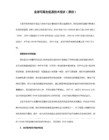
本文来自:渭水学子()详细出处参考:/wangzhai/a/keji/shuma/2010/0817/170511.html
CATIA快捷键技巧
CATIA系统本身快捷键大全1、ctrl+z---撤消ctrl+y--redo ctrl+n--新建ctrl+o--打开2、F3--隐藏目录树F1--实时帮助F5-调出"操作平面对话框"3、ctrl+鼠标中键视图放大缩小alt+鼠标中键视图平移Alt+Enter=性质4、shift加中键出现红色方块后拖拉,即可快速缩放大小。先按CTRL再加中键是放大缩小;先按中键再加CTRL是是物件旋转;而物件旋转ห้องสมุดไป่ตู้外面会出现红色的圆形区域,在圆形区域?是XYZ轴的任意旋转、而在圆形区域外是针对Z轴的特定旋转。roate在圆形区域外是对屏幕Z轴旋转,但是移到圆?即恢复任意旋转的模式,移到外面也无法只针对屏幕z轴旋转。(shift加中键时,一定要注意,鼠标指针要指导元素上才会出现红色方框,而且这个功能的主要目的还是改变视角,旋转一下)5、中键可以平移图形中键和左键(或右键)可以实现旋转按下中键,再按右键,放开右键,拖动鼠标,可以缩放6、平移:中键缩放:ctrl+中键旋转:中键+ctrl 7、用鼠标指向某个封闭空心实体外表面,然后按键盘方向键,就可以选到内表面8、ctrl+F11,出现物体选择器9、Ctrl+Page up---zoom in Ctrl+Page down--zoom out Alt+shift+上下左右箭头-rotate(X轴,Y轴)Ctrl+上下左右箭头-pan(平移)Ctrl+shift+左右箭头-rotate(Z轴)shift+F3-work on specification tree shift+F2-specification tree overview 10、双击工具图标=可重复命令,这个我最欣赏啦!注:windows中的快捷方式在CATIAV5中都适用。如何设置自己的快捷键tool-customize-commands-在下面的窗口中选择你欲设快捷键的命令-show properties-on"Accelerator"-other-在key窗口中设定快捷键-close如何把CATIA中的快捷键保存起来C:\Documents and Settings\Administrator\Application Data\DassaultSystemes\CATSettings把上面目录下的CATSettings文件夹复制下来,放起来,这样你就保存了你现有的快捷键!如果不想用或不想重新设置CATIA现在的所有快捷键,那就删除这个文件夹,但有一点就是,即使删除了这个文件夹,CATIA系统默认的快捷键仍然能用!
catia快捷键设置
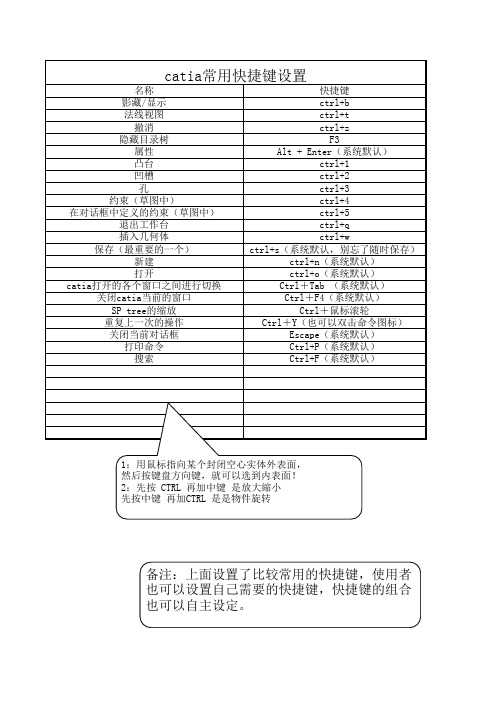
保存(最重要的一个)
ctrl+s(系统默认,别忘了随时保存)
新建
ctrl+n(系统默认)
打开ቤተ መጻሕፍቲ ባይዱ
ctrl+o(系统默认)
catia打开的各个窗口之间进行切换
Ctrl+Tab (系统默认)
关闭catia当前的窗口
Ctrl+F4(系统默认)
SP tree的缩放
Ctrl+鼠标滚轮
重复上一次的操作
Ctrl+Y(也可以双击命令图标)
catia常用快捷键设置
名称
快捷键
影藏/显示
ctrl+b
法线视图
ctrl+t
撤消
ctrl+z
隐藏目录树
F3
属性
Alt + Enter(系统默认)
凸台
ctrl+1
凹槽
ctrl+2
孔
ctrl+3
约束(草图中)
ctrl+4
在对话框中定义的约束(草图中)
ctrl+5
退出工作台
ctrl+q
插入几何体
ctrl+w
关闭当前对话框
Escape(系统默认)
打印命令
Ctrl+P(系统默认)
搜索
Ctrl+F(系统默认)
1:用鼠标指向某个封闭空心实体外表面, 然后按键盘方向键,就可以选到内表面! 2:先按 CTRL 再加中键 是放大縮小 先按中键 再加CTRL 是是物件旋转
备注:上面设置了比较常用的快捷键,使用者 也可以设置自己需要的快捷键,快捷键的组合 也可以自主设定。
catia快捷键大全
catia快捷键大全运行Visual Basic 应用程序的编辑器【Alt】+【F11】启动「这是什么?」帮助【Shift】+【F1】回复到上一个动作【Ctrl】+【Z】回复到上一个动作【Alt】+【BackSpace】复制选取的物件并置于「剪贴簿」中【Ctrl】+【C】复制选取的物件并置于「剪贴簿」中【Ctrl】+【INS】将指定的属性从另一个物件复制至选取的物件【Ctrl】+【Shift】+【A】剪下选取的物件并置于「剪贴簿」中【Ctrl】+【X】剪下选取的物件并置于「剪贴簿」中【Shift】+【DEL】删除选取的物件【DEL】将「剪贴簿」的内容贴到图文件内【Ctrl】+【V】将「剪贴簿」的内容贴到图文件内【Shift】+【INS】再制选取的物件并以指定的距离偏移【Ctrl】+【D】重复上一个动作【Ctrl】+【R】回复到上一个复原的动作【Ctrl】+【Shift】+【Z】打开「大小泊坞窗口」【Alt】+【F10】打开「缩放与镜像泊坞窗口」【Alt】+【F9】打开「位置泊坞窗口」【Alt】+【F7】打开「旋转泊坞窗口」【Alt】+【F8】包含指定线性度量线属性的功能【Alt】+【F2】启动「属性列」并跳到第一个可加上标签的项目【Ctrl】+【ENTER】打开「符号泊坞窗口」【Ctrl】+【F11】垂直对齐选取物件的中心【C】水平对齐选取物件的中心【E】将选取物件向上对齐【T】将选取物件向下对齐【B】将选取物件向右对齐【R】将选取物件向左对齐【L】对齐选取物件的中心至页【P】将物件贴齐格点(切换式) 【Ctrl】+【Y】绘制对称式多边形;按两下即可打开「选项」对话框的「工具箱」标签【Y】绘制一组矩形;按两下即可打开「选项」对话框的「工具箱」标签【D】为物件新增填色;在物件上按一下并拖动即可应用渐变填色【G】将物件转换成网状填色物件【M】绘制矩形;按两下这个工具便可建立页面框架【F6】绘制螺旋纹;按两下即可打开「选项」对话框的「工具箱」标签【A】绘制椭圆形及圆形;按两下这个工具即可打开「选项」对话框的「工具箱」标签【F7】新增文字;按一下页面即可加入美工文字;按一下并拖动即可加入段落文字【F8】擦拭一个图形的部份区域,或将一个物件分为两个封闭的路径【X】在目前工具及「挑选」工具间切换【空格】绘制曲线,并对笔触应用预设效果、笔刷、喷洒、书写式或压力感应效果【I】选取最近使用的「曲线」工具【F5】编辑物件的节点;按两下工具在所选取物件上选取全部节点【F10】将选取的物件放置到最后面【Shift】+【PageDown】将选取的物件放置到最前面【Shift】+【PageUp】将选取的物件在物件的堆叠顺序中向后移动一个位置【Ctrl】+【PageDown】将选取的物件在物件的堆叠顺序中向前移动一个位置【Ctrl】+【PageUp】选取整个图文件【Ctrl】+【A】打散选取的物件【Ctrl】+【K】解散选取物件或物件群组所组成的群组【Ctrl】+【U】将选取的物件组成群组【Ctrl】+【G】将选取的物件转换成曲线;「转换成曲线」可提供更多更有弹性的编辑功能【Ctrl】+【Q】将外框转换成物件【Ctrl】+【Shift】+【Q】组合选取的物件【Ctrl】+【L】打开「拼字检查器」;检查选取文字的拼字是否正确【Ctrl】+【F12】依据目前选取区域或工具显示物件或工具属性【Alt】+【ENTER】将标准填色应用至物件【Shift】+【F11】将渐层填色应用至物件【F11】打开「外框笔」对话框【F12】打开「外框色」对话框【Shift】+【F12】以大幅微调的设定值将物件向上微调【Shift】+【↑】将物件向上微调【↑】以大幅微调的设定值将物件向下大幅微调【Shift】+【↓】将物件向下微调【↓】以大幅微调的设定值将物件向右微调【Shift】+【←】将物件向右微调【←】以大幅微调的设定值将物件向左微调【Shift】+【→】将物件向左微调【→】储存作用中绘图【Ctrl】+【s】打开一个现有的绘图文件【Ctrl】+【O】打印作用中图文件【Ctrl】+【P】将文字或物件以另一种格式输出【Ctrl】+【E】输入文字或物件【Ctrl】+【I】建立一个新的绘图文件【Ctrl】+【N】打开「编辑文字」对话框【Ctrl】+【Shift】+【T】将文字变更为垂直(切换) 【Ctrl】+【.】变更文字为水平方向【Ctrl】+【,】设定文字属性的格式【Ctrl】+【T】新增/删除文字物件的项目符号(切换式) 【Ctrl】+【M】将美工文字转换成段落文字,或将段落文字转换为美工文字【Ctrl】+【F8】将文字对齐基准线【Alt】+【F12】重绘绘图窗口【Ctrl】+【w】在最后两个使用的检视品质间互相切换【Shift】+【F9】以全屏幕预览的方式显示图文件【F9】执行显示比例动作然后返回前一个工具【F2】打开「检视管理员泊坞窗口」【Ctrl】+【F2】按下并拖动这个工具便可平移绘图【H】缩小绘图的显示比例【F3】显示绘图中的全部物件【F4】仅放大显示选取物件的比例【Shift】+【F2】显示整个可打印页面【Shift】+【F4】将绘图向上平移【Alt】+【↑】将绘图向下平移【Alt】+【↓】将绘图向右平移【Alt】+【←】将绘图向左平移【Alt】+【→】打开「滤镜泊坞窗口」【Alt】+【F3】打开设定CorelDRAW 选项的对话框【Ctrl】+【J】打开「图形与文字样式泊坞窗口」【Ctrl】+【F5】到上一页【PageUp】到下一页【PageDown】将字体大小缩减为前一个点数【Ctrl】+数字键盘【2】将字体大小缩减为「字体大小列表」中的前一个设定【Ctrl】+数字键盘【4】将字体大小增加为「字体大小列表」中的下一个设定【Ctrl】+数字键盘【6】将字体大小增加为下一个点数【Ctrl】+数字键盘【8】变更文字对齐方式为不对齐【Ctrl】+【N】变更文字对齐方式为强迫上一行完全对齐【Ctrl】+【H】新增/删除文字物件的首字放大(切换式) 【Ctrl】+【Shift】+【D】变更文字对齐方式为完全对齐【Ctrl】+【J】变更文字对齐方式为向右对齐【Ctrl】+【R】变更文字对齐方式为向左对齐【Ctrl】+【L】变更文字对齐方式为置中对齐【Ctrl】+【E】变更选取文字的大小写【Shift】+【F3】显示非打印字符【Ctrl】+【Shift】+【C】将文字的脱字号(^) 移至框架终点【Ctrl】+【END】将文字的脱字号(^) 移至框架起点【Ctrl】+【HOME】将文字的脱字号(^) 移至文字起点【Ctrl】+【PageUp】将文字的脱字号(^) 移到文字终点【Ctrl】+【PageDown】将文字的脱字号(^) 向上移一段【Ctrl】+【↑】将文字的脱字号(^) 向上移一个框架【PageUp】将文字的脱字号(^) 向上移一行【↑】将文字的脱字号(^) 向下移一段【Ctrl】+【↓】将文字的脱字号(^) 向下移一个框架【PageDown】将文字的脱字号(^) 向下移一行【↓】删除文字脱字号(^) 右方单字【Ctrl】+【DEL】删除文字脱字号(^) 右方字符【DEL】选取文字脱字号(^) 右方单字【Ctrl】+【Shift】+【←】选取文字脱字号(^) 右方字符【Shift】+【←】选取文字脱字号(^) 左方单字【Ctrl】+【Shift】+【→】选取文字脱字号(^) 左方字符【Shift】+【→】选取上移一段的文字【Ctrl】+【Shift】+【↑】选取上移一个框架的文字【Shift】+【PageUp】选取上移一行的文字【Shift】+【↑】选取下移一段的文字【Ctrl】+【Shift】+【↓】选取下移一个框架的文字【Shift】+【PageDown】选取下移一行的文字【Shift】+【↓】选取至框架起点文字【Ctrl】+【Shift】+【HOME】选取至框架终点文字【Ctrl】+【Shift】+【END】选取至文字起点的文字【Ctrl】+【Shift】+【PageUp】选取至文字终点的文字【Ctrl】+【Shift】+【PageDown】选取至行首文字【Shift】+【HOME】选取至行首文字【Shift】+【END】将文字的脱字号(^) 移至行首【HOME】将文字的脱字号(^) 移至行尾【END】将文字的脱字号(^) 向右移一个字【Ctrl】+【←】将文字的脱字号(^) 向右移一个字符【←】将文字的脱字号(^) 向左移一个字【Ctrl】+【→】将文字的脱字号(^) 向左移一个字符【→】打开「选项」对话框并选取「文字」选项页面【Ctrl】+【F10】寻找图文件中指定的文字【Alt】+【F3】显示图文件中所有样式的列表【Ctrl】+【Shift】+【S】变更文字样式为粗体【Ctrl】+【B】变更文字样式为有底线【Ctrl】+【U】变更全部文字字符为小写字母【Ctrl】+【Shift】+【K】变更文字样式为斜体【Ctrl】+【I】显示所有可使用或作用中的粗细变化【Ctrl】+【Shift】+【W】显示所有可使用或作用中的字体列表【Ctrl】+【Shift】+【F】显示所有可使用或作用中的HTML 字体大小列表【Ctrl】+【Shift】+【H】将字体大小缩减为前一个点数【Ctrl】+数字键盘【2】将字体大小缩减为「字体大小列表」中的前一个设定【Ctrl】+数字键盘【4】将字体大小增加为「字体大小列表」中的下一个设定【Ctrl】+数字键盘【6】将字体大小增加为下一个点数【Ctrl】+数字键盘【8】显示所有可使用或作用中的字体大小列表【Ctrl】+【Shift】+【P。
CATIA快捷键
CATIA快捷键1.F3------隐藏目录树;2.鼠标左键(或右键)+鼠标中键视图旋转;鼠标中键视图平移;鼠标中键视图放大缩小;3.Alt + Enter = 性質;4.shift 加中鍵出現紅色方塊後拖拉,快速放大指定局部,指定观察方向;5.先按CTRL 再加中鍵是放大縮小;先按中鍵再加CTRL 是是物件旋轉;6.物件旋轉時,外面會出現紅色的圓形區域,在圓形區域內是XYZ軸的任意旋轉,在圓形區域外是針對Z軸的特定旋轉;7.Press any keyboard arrow, the preselection navigator appears. ctrl+F11,出现物体选择器。
8.Ctrl + Page up ----zoom inCtrl + Page down ----zoom outShift + 上下左右箭头----rotateCtrl +上下左右箭头----panCtrl +shift + 左右箭头----rotateshift+F3 --work on specification treeshift +F2--specification tree overviewMB3+Customize--可自定义Alt+mb2 --循环选择ctrl+u --再生(装配时用的着)CTRL+鼠标滚轮放大缩小特征树9.公差标注:在零件的工程图中时常有如ф39±0.05的公差标注,CATIA默认字体SICH无法按要求进行标注,标出的是ф39 0.05的形式。
这时可以将公差类型设置为TOL-1.0并用αCATIA Symbol字体标注。
10.鼠标右键在工程图标注中的应用:(1) 在半剖视图中标注孔的尺寸时,尺寸线往往是一半,延长线也只在一侧有。
如果直接点击孔的轮廓线,按左键确认,出现的是整个尺寸线。
可以在还未放置该尺寸前点击鼠标右键,选择“Half Dimension”,即可标注出一半尺寸线。
CATIA快捷键
全选的话尝试下用Ctrl+F做吧, 在name输入*可能行,不过手头没装catia,没试过如何全选所有尺寸标注:每个标注都有自己的名字,Dimension.x(1、2、3……),只要在search的name栏输入Dimension.* 就可以了CA TIA快捷键集锦F3------隐藏目录树F1------实时帮助ctrl+z---------撤消ctrl+y--------redoctrl+n--------新建ctrl+o--------打开ctrl+鼠标中键视图放大缩小alt+鼠标中键视图平移alt+鼠标左键+鼠标中键视图旋转Alt + Enter = 性质shift 加中键出现红色方块后拖拉即可快速缩放大小这非常好用先按CTRL 再加中键是放大缩小先按中键再加CTRL 是是物件旋转而物件旋转时外面会出现红色的圆形区域在圆形区域内是XYZ轴的任意旋转而在圆形区域外是针对Z轴的特定旋转用鼠标指向某个封闭空心实体外表面,然后按键盘方向键,就可以选到内表面!ctrl+F11,出现物体选择器。
Ctrl + Page up -------zoom inCtrl + Page down ------zoom outAlt + shift + 上下左右箭头----rotateCtrl +上下左右箭头----panCtrl +shift + 左右箭头——————rotateshift+F3 --work on specification treeshift +F2--specification tree overview (在工具拦)MB3+Customize.......可自定义在自由造型与A级曲面中:F5--调出“操作平面对话框”(对“由N点成面”等命令尤为重要)CA TIA13问1:如何快速知道当前的CATIA作图区上的零件的放大比例?答:选中TOOLS----->OPTIONS----->VISUALIZATION----> DISPLAY CURRENT SCALE IN PARALLEL, MODE 的选项. 在屏幕的右下方的数值表示当前作图区内的几何体的显示比例.2:如何快速定义草图方向?答:按CTRL键点选在草图中做为X轴的边,再选择草图平面, 然后选择草图功能.草图自动转到所需的方向.3:如何再SKETCHER 中动态调整尺寸?答:选中已标注的实体,再按住SHIFT键,,然后拖动实体, 则实体上标注的尺寸值会动态变化.4:当启动CATIA时,总是会产生一个新的CA TPRODUCT 档, 怎样才可以避难?答:可以在START--->ALL PROGRAMES--->TOOLS---> ENVIRONMENT EDITOR V5R** 中创建一个新的环境变数, NAME:CATNOSTARTDOCUMENTV ALUE:YES 就可以改变这种问题了.5:从CA TIA来的有些MODEL 档,在读取时出现PROJICTCONFLICT 的信息,要怎样才能读取?答: 在$HOME 的目录下,修改USRENV.DCLS 这个档案, 在其中加入ATSITE,PRJMODEL=TRUE;这一行就可. (UNIX环境)6:如何在进入CATIA sketcher workbench 的时候,跳过动画,以加速显示速度?答:TOOLS--->OPTIONS--->DESPLAY---->NA VIGATION---> NA VIGA TION, UNCHECK "ANIMATION DURINGVIEWPOINT MODIFICATION". 就可禁止动画.7:如何改变系统默认的坐标平面的大小以及颜色?答:TOOLS--->OPTIONS--->INFRASTRUCTURE------>PART INFRASTRUCRE---->DISPLAY---->DISPLAY IN GEOMETRY AREA---->AXISSYSTEM DISPLAY SIZE (IN MM),把默认值从10改为40.60等等,就可改变基准面的尺寸大小,但颜色只能在界面上GRAPHIC PROPERTIES 工具上直接改了.8:如何在特征树和实体之间进行切换?答:大家所知的可能就是在特征树上点击或在屏幕右下角的坐标系上点击.在这里小弟介绍一种方法前提是你的鼠标是三键的) 按住CTRL然后滑动鼠标上的滚轮就OK了.1:如何快速知道当前的CATIA作图区上的零件的放大比例?答:选中TOOLS----->OPTIONS----->VISUALIZATION----> DISPLAY CURRENT SCALE IN PARALLEL, MODE 的选项. 在屏幕的右下方的数值表示当前作图区内的几何体的显示比例.2:如何快速定义草图方向?答:按CTRL键点选在草图中做为X轴的边,再选择草图平面, 然后选择草图功能.草图自动转到所需的方向.3:如何再SKETCHER 中动态调整尺寸?答:选中已标注的实体,再按住SHIFT键,,然后拖动实体, 则实体上标注的尺寸值会动态变化.4:当启动CATIA时,总是会产生一个新的CA TPRODUCT 档, 怎样才可以避难?答:可以在START--->ALL PROGRAMES--->TOOLS---> ENVIRONMENT EDITOR V5R** 中创建一个新的环境变数, NAME:CATNOSTARTDOCUMENTV ALUE:YES 就可以改变这种问题了.5:从CA TIA来的有些MODEL 档,在读取时出现PROJICTCONFLICT 的信息,要怎样才能读取?答: 在$HOME 的目录下,修改USRENV.DCLS 这个档案, 在其中加入CA TSITE,PRJMODEL=TRUE;这一行就可. (UNIX环境)6:如何在进入CATIA sketcher workbench 的时候,跳过动画,以加速显示速度?答:TOOLS--->OPTIONS--->DESPLAY---->NA VIGATION---> NA VIGA TION, UNCHECK "ANIMATION DURINGVIEWPOINT MODIFICATION". 就可禁止动画.7:如何改变系统默认的坐标平面的大小以及颜色?答:TOOLS--->OPTIONS--->INFRASTRUCTURE------>PART INFRASTRUCRE---->DISPLAY---->DISPLAY IN GEOMETRY AREA---->AXISSYSTEM DISPLAY SIZE (IN MM),把默认值从10改为40.60等等,就可改变基准面的尺寸大小,但颜色只能在界面上GRAPHIC PROPERTIES 工具上直接改了.8:如何在特征树和实体之间进行切换?答:大家所知的可能就是在特征树上点击或在屏幕右下角的坐标系上点击.在这里小弟介绍一种方法前提是你的鼠标是三键的) 按住CTRL然后滑动鼠标上的滚轮就OK了.9:如果你的三键鼠标突然坏了,家里又只有两键的,那怎么办? 我有好办法,其实就是CATIA 的功能.答:打开TOOLS--->OPTION--->DEVICES AND VIRTUAL REALITY ;然后在TABEL SUPPORT 里进行编辑就行了. 怎样,看到在你的界面上那些功能表了,这样你就可以继续学习工作了.10:当你的CATIA里打开多个文档时,有没有快速转换窗口?答:按住CTRL键,然后按动TAB键就可快速转换窗口了.11:在CA TIA中如何快速适时缩放?答:先按CTRL键再按鼠标中键是放大缩小. 先按鼠标中键再按CTRL键是旋转.12:在命令执行过程中,如何暂时隐藏命令对话方块?答:点击荧屏右下角输入框右边的按钮就可隐藏.13:右没有快捷的方法在装配中多次调入同一零件?答:在当前装配文件下,先用INSERT--->EXISTING COMPONENT 调入所需零件,然后选择这个零件,在点击INSERT---->FAST MULTI INSTANTIATE 就可以再次快速调入.还可以在DEFINE MULTI INSTANTIAATE 中定义一次调入同一零件的个数,实现一次调入多个相同的零件.CA TIA的独门秘技1.如要选择重叠在一起的元素,可以使用ALT+中键再选择2。
CATIA快捷键集锦
CATIA快捷键集锦CATIA快捷键集锦F3------隐藏目录树F1------实时帮助ctrl z---------撤消ctrl y--------redoctrl n--------新建ctrl o--------打开ctrl 鼠标中键视图放大缩小alt 鼠标中键视图平移alt 鼠标左键鼠标中键视图旋转Alt Enter = 性質shift 加中鍵出現紅色方塊後拖拉即可快速縮放大小這非常好用先按CTRL 再加中鍵是放大縮小先按中鍵再加CTRL 是是物件旋轉而物件旋轉時外面會出現紅色的圓形區域在圓形區域內是XYZ軸的任意旋轉而在圓形區域外是針對Z軸的特定旋轉用鼠标指向某个封闭空心实体外表面,然后按键盘方向键,就可以选到内表面!ctrl F11,出现物体选择器。
Ctrl Page up -------zoom inCtrl Page down ------zoom outAlt shift 上下左右箭头----rotateCtrl +上下左右箭头----panCtrl +shift 左右箭头——————rotateshift+F3 --work on specification treeshift +F2--specification tree overview (在工具拦)MB3 Customize.......可自定义在自由造型与A级曲面中:F5--调出“操作平面对话框”(对“由N点成面”等命令尤为重要)CATIA快捷键CATIA使用手册--高级技巧54条1. F3------隐藏目录树;2. 鼠标左键(或右键)+鼠标中键视图旋转;鼠标中键视图平移;鼠标中键视图放大缩小;3. Alt + Enter = 性質;4. shift 加中鍵出現紅色方塊後拖拉,快速放大指定局部,指定观察方向;5. 先按CTRL 再加中鍵是放大縮小;先按中鍵再加CTRL 是是物件旋轉;6. 物件旋轉時,外面會出現紅色的圓形區域,在圓形區域內是XYZ軸的任意旋轉,在圓形區域外是針對Z軸的特定旋轉;7. Press any keyboard arrow, the preselection navigator appears. ctrl+F11,出现物体选择器。
